Восстановление Instagram аккаунта — способ 2
28 июля Инструкции по соц-сетям
Содержание:
Первый метод разблокировки я подробно расписал в статье как разблокировать аккаунт Instagram. Прошло больше года и вся информация переместилась из справочного раздела Facebook в справочный раздел Instagram. Поэтому немного изменился и способ подачи заявки на восстановление аккаунта.
MUSTHAVE-сервисы для вашего Instagram!
TapLike — продвижение Instagram. Покупка подписчиков, лайков, просмотров сторис, комментарии. Качественная аудитория! 100% гарантия безопасности от сервиса!
Instahero — моментальная очистка Instagram-аккаунта от ботов! Сделай анализ профиля бесплатно!
Если аккаунт заблокирован.

Заходим в приложение Instagram. Вводим логин, пароль. Видим вот такое сообщение:
Ваш аккаунт заблокирован за нарушение наших условий. Узнайте, как можно восстановить аккаунт.
Нажимаем кнопку «подробнее». Открывается страница с информацией.
Ваш аккаунт был заблокирован за несоблюдение наших условий. Вы не сможете войти на сайт и никто не сможет видеть ваш аккаунт.
Мы запрещаем использовать механизмы искусственного сбора отметок «Нравится», подписчиков или перепостов. Мы также не разрешаем повторяющиеся материалы или многократно обращаться к людям в коммерческих целях без получения на это согласия.
Если вы считаете, что произошла ошибка, сообщите нам об этом.
Нажимаем «сообщите нам об этом».
Заполняем форму.
Данный аккаунт использовался для представления компании, продукта или сервиса?
Если у вас забанили частный (личный) аккаунт, отвечаем нет.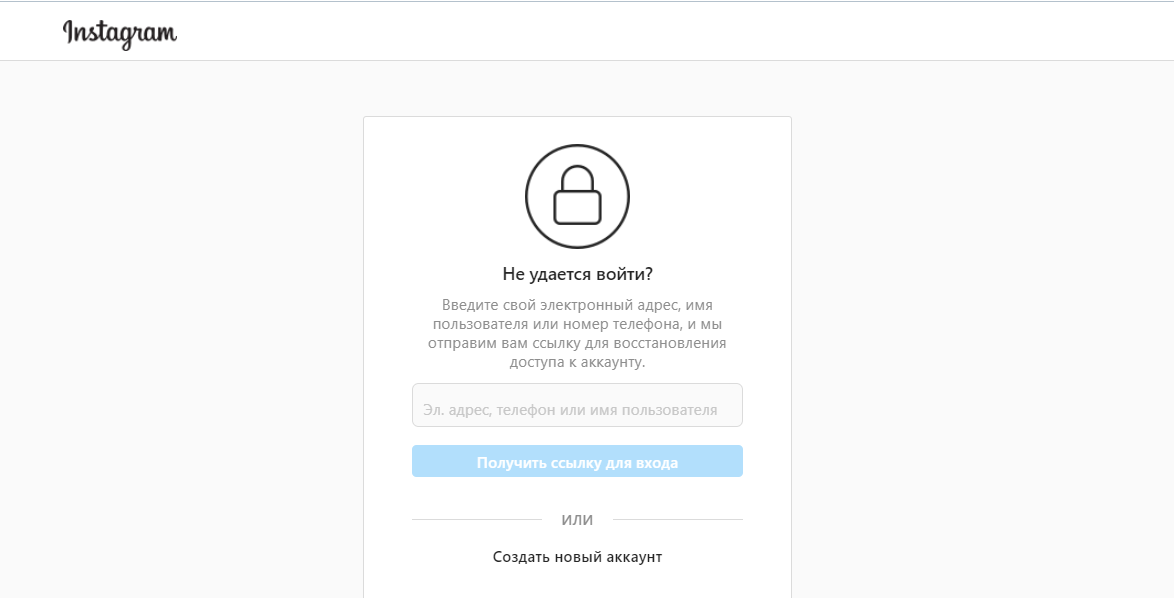
Если Инстаграм-аккаунт принадлежит зарегистрированной компании — ставим да. В этом случае будет предложено отправить один из документов, подтверждающих существование фирмы (лицензия, налоговая декларация и т.д.).
Полное имя и фамилия.
Указываем свои данные.
Ваше имя пользователя Instagram (например, если ссылка на ваш аккаунт Instagram «Instagram.com/(имя_пользователя), введите в это поле «имя пользователя»).
Вводим логин аккаунта.
Ваш электронный адрес. Эл. адрес, указанный в вашем аккаунте Instagram.
Тут вводим почту, на которую зарегистрирован аккаунт. Важно! На эту почту придет ответ от поддержки Instagram.
Из какой страны вы пишите?
Указываем свою страну.
Нажимаем «отправить» и видим сообщение:
Данный из формы успешно отправлены. Благодарим вас за обращение!
Скорость ответа из Инстаграм может быть очень разной: от 1 дня до нескольких месяцев.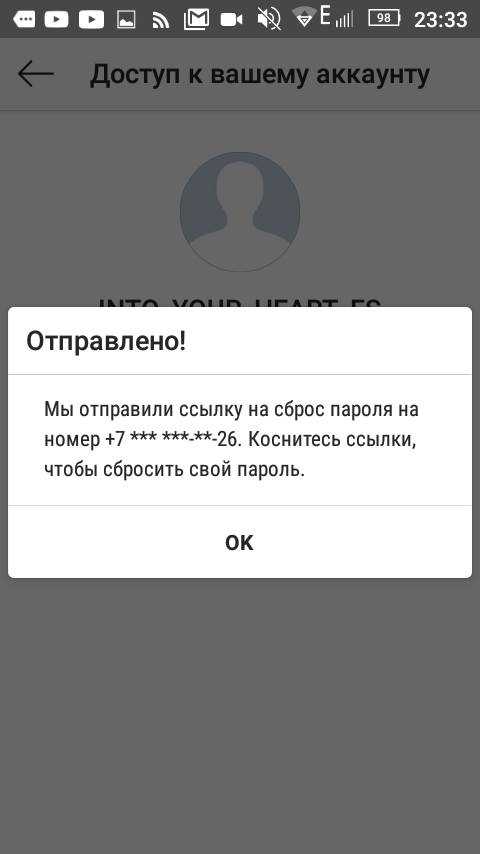 Если вы чувствуете, что прошло достаточно времени и больше не можете ждать — можно отправить еще одну заявку.
Если вы чувствуете, что прошло достаточно времени и больше не можете ждать — можно отправить еще одну заявку.
Если не можете войти в Instagram-аккаунт.
Как вы поняли по инструкции выше, чтобы подать заявку на разбан, нужно войти в свой Инстаграм-аккаунт. Если не можете этого сделать — вас не забанили. Возможно, вы забыли пароль, вас взломали, вы перепутали почты и так далее.
Как с этим разобраться? — Воспользуйтесь кнопкой «помощь со входом в систему» на первом экране ввода логина и пароля.
Можно будет войти с помощью SMS или привязанного Facebook-аккаунта. Не получается? — Идем в справочный центр Instagram.
Там подробно расписаны всевозможные ситуации и пути их решения.
Метки поста: Instagram
Как восстановить удаленный профиль в Инстаграм: по номеру и без
Восстановить аккаунт в Инстаграме возможно по номеру мобильного, адресу электронной почты или стандартным способом, после временной деактивации.
Оглавление
- Восстановить аккаунт после полной блокировки
- Как восстановить после временной блокировки
- Восстановление удалённой страницы по номеру
- Как восстановить удалённый профиль без номера
- Восстановление и перенос данных на новое устройство
Восстановить аккаунт после полной блокировки
В Инстаграме представлено 2 блокировки: по желанию пользователя и при нарушении правил сообщества. Если владелец страницы допустил серьёзные нарушения — он будет заблокирован навсегда.
Поможет и обращение в техническую поддержку:
- Открыть приложение Инстаграм.
- Настройки — Справка.
- Сообщить о проблеме.
Восстановить доступ к Инстаграму возможно в случае, если на адрес электронной почты или в само приложение пришло уведомление. Подобное происходит, если на страницу были отправлены жалобы другими пользователями.
Во время блокировки на экране появится сообщение: «Ваш аккаунт временно заблокирован. Дата разблокировки». В этой ситуации — нужно подождать до указанного срока и не совершать предыдущих ошибок.
Дата разблокировки». В этой ситуации — нужно подождать до указанного срока и не совершать предыдущих ошибок.
Написать можно с другой страницы, оставив в конце контактный адрес электронной почты. У Инстаграма нет контактного номера, но есть email. На вопросы от пользователей чаще отвечают в разделе: «Сообщить о проблеме», ответ приходит в «Уведомления».
Как восстановить после временной блокировки
Временная блокировка – деактивация страницы по желанию владельца. Заблокировать свой профиль возможно в компьютерной версии, нажав на: «Редактировать профиль» — Временно заблокировать. Аккаунт не будет появляться в поисковой выдаче, посмотреть публикации не смогут даже подписчики.
Срок временной блокировки — 30 дней, после следует удаление учётной записи.
Как восстановить заблокированную страницу:
- Зайти в Инстаграм с помощью мобильного приложения или компьютерной версии.

- Авторизоваться, используя изначальные регистрационные данные.
Если появилось уведомление: «Такой профиль не существует» — воспользоваться восстановлением по адресу электронной почты. Обычно, страница сразу становится активной, как только пользователь снова авторизуется.
Восстановление удалённой страницы по номеру
Чтобы вернуть доступ к профилю, к которому был забыт или утерян пароль, нужно пройти процедуру восстановления по номеру мобильного. Доступна только на тех аккаунтах, где ранее была указана подобная информация.
Новый пароль и ссылка для сброса старых данных придут в виде СМС-сообщения:
- Зайти в Инстаграм.
- Нажать: «Вход» – под строкой ввода: «Забыл пароль».
- Ввести номер мобильного, на который была зарегистрирована страница.
- Дождаться ответного сообщения — перейти по ссылке.
- Ввести новый пароль — отправить.
Теперь, чтобы авторизоваться в социальной сети, нужно вводить новые сведения.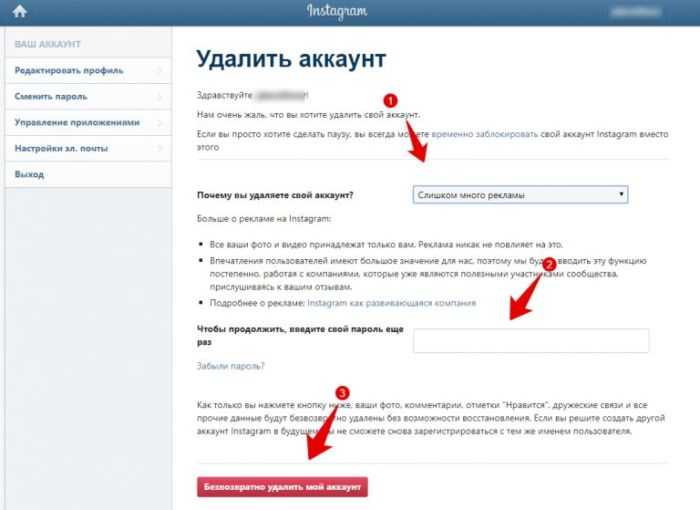
Ссылка не придёт в нескольких случаях:
- если пользователь неправильно указал номер. Допустил ошибку или не ввёл код страны;
- при регистрации был использован другой номер;
- не работает или не настроена передача СМС-сообщений.
Если восстановить старую страницу в Инстаграме по номеру не удаётся — нужно использовать Facebook или адрес электронной почты.
Как восстановить удалённый профиль без номера
Восстановить заблокированную или утерянную страницу в Инстаграме возможно через:
- подключённый аккаунт в Facebook;
- email.
Но это работает в тех случаях, если владелец ранее подключал сервис к профилю Инстаграма. При регистрации, социальная сеть требует подтверждения данных через email, если он ещё активен — для восстановления не понадобится Facebook.
Как вернуть по адресу электронной почты:
- Зайти в Инстаграм.
- Забыли пароль — указать email.
- Подождать сообщения – ввести код, указанный в письме или перейти по ссылке.

- Придумать новый пароль — подтвердить вход.
Если пользователь был зарегистрирован с помощью Facebook – нужно зайти на страницу используя стандартную авторизацию. Перейти на страницу входа в Инстаграм и нажать: «Войти через Facebook».
После, восстановить пароль или создать новый:
- Настройки — Безопасность.
- Пароль — сбросить с помощью Facebook.
- Авторизоваться в появившемся окне.
- Вписать новую комбинацию.
Данные для входа будут сохранены. При следующей авторизации можно использовать новый пароль и зарегистрированный логин.
Восстановление и перенос данных на новое устройство
В Инстаграме все фотографии и видео сохраняются на странице пользователя. Подключившись с любого другого устройства, владелец получает доступ к ранее опубликованным фотографиям и видео.
Чтобы получить целую папку с фотографиями, переписками и комментариями, Инстаграм предлагает функцию: «Скачать данные».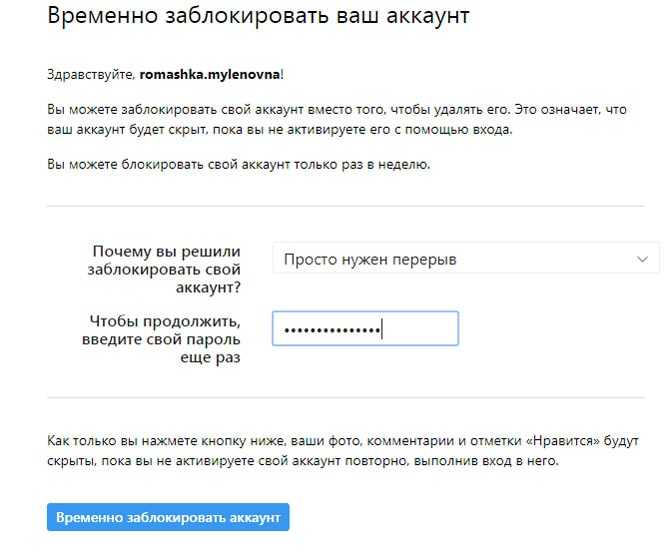 На адрес электронной почты поступит письмо, содержащее ссылку на архив. Получить доступ к информации сможет только владелец страницы.
На адрес электронной почты поступит письмо, содержащее ссылку на архив. Получить доступ к информации сможет только владелец страницы.
Как скачать папку с данными:
- Настройки — Безопасность.
- Скачивание данных — вписать адрес электронной почты.
- Запросить файл.
В течение 48 часов на почту придет сообщение, содержащее ссылку. Чтобы скачать, нужно ввести пароль и подтвердить получение архива.
Восстанавливая аккаунт в Инстаграме, пользователь должен запомнить новые регистрационные данные. Другая ситуация с замороженными страницами по причине полной блокировки. При входе в социальную сеть появляется уведомление, где указана причина и срок разблокировки.
После того, как профиль будет восстановлен, владелец должен подождать два-три дня и не размещать новые записи. Также, не рекомендуется в первые дни ставить лайки, писать комментарии или снимать Stories.
Инстаграм не работает? Вот несколько вещей, которые вы можете попытаться исправить
Эдгар Сервантес / Android Authority
Instagram — одна из самых популярных социальных сетей в мире, но когда она не работает, это может разочаровать. Серверы, как правило, надежны, но мы составили список способов исправить это для тех досадных случаев, когда Instagram не работает. Следуйте приведенному ниже руководству по устранению неполадок, чтобы исправить любые проблемы с Instagram, с которыми вы можете столкнуться.
Серверы, как правило, надежны, но мы составили список способов исправить это для тех досадных случаев, когда Instagram не работает. Следуйте приведенному ниже руководству по устранению неполадок, чтобы исправить любые проблемы с Instagram, с которыми вы можете столкнуться.
- Проверить, не работает ли Instagram
- Закрыть и снова открыть Instagram
- Проверить наличие обновлений
- Перезагрузите телефон
- Проверьте свой интернет
- Проверить разрешения приложения
- Очистить кеш приложения
- Не можете подписаться на других людей?
Примечание редактора: Все инструкции в этом посте были составлены с использованием Pixel 4a 5G под управлением Android 13 и приложения Instagram для Android версии 253.0.0.23.114. Имея это в виду, некоторые из приведенных ниже шагов могут немного отличаться в зависимости от устройства и версии Instagram, которую вы используете.
Проверить, не работает ли Instagram
Возможно, вы не единственный, у кого проблемы с неработающим Instagram.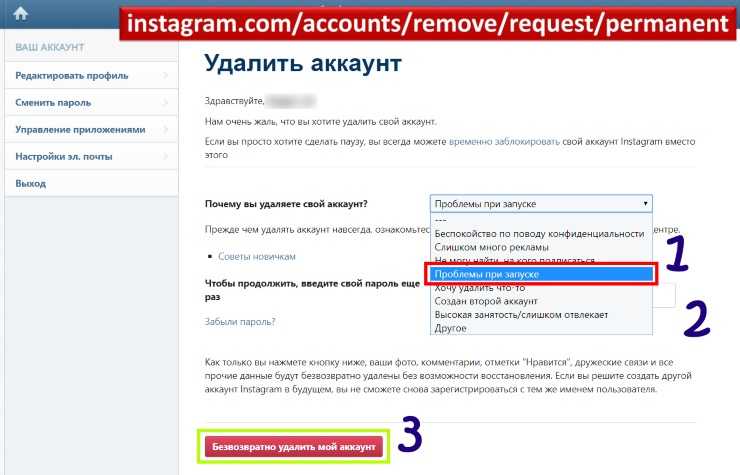 Одна из первых вещей, которую нужно проверить, — не работает ли Instagram в целом. Вы можете перепроверить, не работает ли Instagram, с помощью Down Detector, сайта, который отслеживает все виды сервисов и сообщает вам, не работают они или нет.
Одна из первых вещей, которую нужно проверить, — не работает ли Instagram в целом. Вы можете перепроверить, не работает ли Instagram, с помощью Down Detector, сайта, который отслеживает все виды сервисов и сообщает вам, не работают они или нет.
Просто зайдите на страницу Instagram Down Detector, и сайт сообщит вам, есть ли у Instagram проблемы или нет. У них даже есть Live Outage Map для проверки местных проблем.
Закройте и снова откройте Instagram
Если в Instagram нет общих проблем, проблема может возникнуть из-за несоответствия программного обеспечения. Попробуйте закрыть приложение Instagram и снова открыть его. Вы также можете попробовать выйти из системы и снова войти в нее. Кроме того, стоит попробовать полностью удалить приложение и установить его заново из Google Play Store. Одно из этих действий может вернуть все шестеренки на место и снова привести все в порядок.
Проверить наличие обновлений
Запуск старой версии приложения обычно не является проблемой, но может привести к проблемам, особенно когда вносятся значительные изменения. Зайдите в Google Play Store и посмотрите, есть ли обновления для Instagram. Получите последнюю версию и повторите попытку!
Зайдите в Google Play Store и посмотрите, есть ли обновления для Instagram. Получите последнюю версию и повторите попытку!
Как обновить Instagram из Google Play Store:
- Откройте Google Play Store .
- Найдите «Instagram».
- Нажмите на страницу Instagram .
- Если есть доступное обновление, вы увидите Кнопка обновления . В противном случае будет написано Open .
- Коснитесь Обновить , если оно доступно.
Также может помочь обновление телефона. В более новых версиях Android часто исправляются ошибки и другие проблемы с программным обеспечением. Вы также можете попробовать обновить используемый вами браузер, если вы пытаетесь использовать Instagram с компьютера.
Как проверить наличие обновлений Android:
- Откройте приложение Настройки .
- Перейти в систему .

- Нажмите Обновление системы .
- Выберите Проверить наличие обновлений .
- Следуйте инструкциям, чтобы обновить телефон.
Перезагрузите телефон!
Это часто кажется глупым предложением, но по какой-то причине такая простая вещь, как перезагрузка телефона, обычно может вернуть все в рабочее состояние. Попробуйте! Просто перезагрузите телефон и повторите попытку.
Как перезагрузить телефон Android:
- Нажмите и удерживайте кнопку Кнопка питания .
- Нажмите Перезапустить .
Проверьте свой интернет
Эдгар Сервантес / Android Authority
Возможно, виновато ваше интернет-соединение. Быстрый способ проверить это — протестировать другое приложение, использующее Интернет, или открыть браузер и запустить любой веб-сайт. Если больше ничего не работает, проблема, скорее всего, не в Instagram, а в ваших данных.
Если вы используете сотовую связь, попробуйте переключиться на Wi-Fi. Аналогичным образом перейдите к данным, если вы используете Wi-Fi. Попробуйте подойти ближе к роутеру или перезагрузить его. Кроме того, убедитесь, что вы отключили VPN, если вы его используете.
Если вы используете сотовые данные, вы можете проверить, включено ли ваше соединение для передачи данных:
- Откройте приложение
- Войдите в Сеть и Интернет .
- Выберите SIM-карт .
- Переключить Мобильные данные вкл.
- Если вы находитесь за пределами своей страны или зоны действия сети, также включите Роуминг (за это может взиматься дополнительная плата).
Включить разрешения приложений
Иногда приложения работают неправильно, потому что мы не разрешили им доступ к определенным функциям телефона. Посмотрите разрешения приложения, чтобы узнать, может ли это иметь место для Instagram на вашем устройстве.
Как включить разрешения Instagram:
- Откройте приложение Настройки .
- Перейти к приложениям .
- Нажмите Просмотреть все приложения .
- Найдите Instagram и нажмите на него.
- Выберите Разрешения .
- Под Запрещено , зайдите в каждый раздел и предоставьте ему доступ.
Очистить кеш
Кэш обычно удобен, так как он хранит часто используемые данные на вашем телефоне и извлекает их локально, когда это необходимо, а не загружает их каждый раз. Это делает вашу работу намного быстрее, но кеш также может быть поврежден и вызвать проблемы. Хорошо время от времени начинать с чистого листа.
Очистить кеш на Android:
- Откройте приложение Настройки .
- Перейти к приложениям .
- Найдите приложение Instagram под номером Просмотреть все приложения .

- Нажмите Хранилище и кэш .
- Нажатие Очистить кэш .
- Вы также можете выбрать Очистить хранилище для чистого запуска.
Не можете подписаться на других людей?
Эдгар Сервантес / Android Authority
Вы можете столкнуться с множеством проблем при использовании Instagram, но эта проблема особенно распространена среди активных пользователей. Вы вдруг не можете подписаться на новых людей? Возможно, вы столкнулись с сообщением об ошибке, которое гласит: «Вы больше не можете подписываться на людей». Это не проблема с Instagram, а ограничение. Оказывается, мы ограничены подпиской на 7500 человек. Единственное решение — отписаться от некоторых аккаунтов в Instagram.
Как отписаться от людей в Instagram:
- Откройте приложение Instagram .
- Нажмите на изображение своего профиля
- Вы войдете в свой профиль, где в правом верхнем углу увидите, на скольких людей вы подписаны.
 Нажмите там, где написано После .
Нажмите там, где написано После . - Просмотрите свой список контактов и нажмите кнопку Follow рядом с их профилями, и она превратится в Follow . Это означает, что вы больше не следуете за ними.
Далее: Как улучшить свою игру в Instagram, чтобы получить больше подписчиков
Если вы все еще не можете заставить Instagram работать, мы советуем вам заглянуть в их справочный центр. Вы также можете сообщить о проблеме из приложения, выбрав Профиль > кнопка трехстрочного меню > Настройки > Справка > Сообщить о проблеме .
Как восстановить отключенную учетную запись Instagram
Ваша учетная запись Instagram отключена без причины?
Или вы нарушили одно или несколько правил сообщества Instagram?
В любом случае вам необходимо восстановить отключенную учетную запись Instagram.
В противном случае вы можете навсегда потерять к нему доступ.
Известно, что Instagram по ошибке отключает учетных записей.
Несмотря на это, вам нужно пройти тот же процесс, чтобы вернуть свою учетную запись Instagram, что и тем, кто нарушил правила Instagram.
В этом руководстве вы узнаете, как вернуть, восстановить или восстановить взломанную/отключенную учетную запись Instagram.
Вы также узнаете, сколько времени требуется, чтобы восстановить отключенную учетную запись, и почему Instagram отключает учетные записи.
- Как восстановить отключенную учетную запись Instagram
- Сколько времени нужно, чтобы восстановить отключенную учетную запись в Instagram?
- Почему Instagram отключает учетные записи?
- Можно ли вернуть удаленную учетную запись Instagram?
Как восстановить отключенную учетную запись Instagram
Чтобы восстановить отключенную учетную запись Instagram, вам необходимо заполнить и отправить форму «Мой аккаунт Instagram был деактивирован».
После того, как вы отправили его, вам нужно дождаться ответа Instagram.
Instagram попросит вас отправить им фотографию, на которой вы держите рукописный код.
Следовательно, вам необходимо периодически проверять свою электронную почту на наличие электронной почты Instagram.
Электронное письмо обычно приходит через несколько часов после отправки формы «Мой аккаунт Instagram был деактивирован».
Ответьте на их письмо с фотографией, на которой вы держите написанный от руки код.
Убедитесь, что ваше лицо и код видны.
Instagram займет несколько дней, чтобы рассмотреть вашу фотографию.
В случае успеха вы получите еще одно электронное письмо от Instagram о том, что ваша учетная запись была повторно активирована.
Вот как восстановить отключенную учетную запись Instagram.
1. Перейдите на форму «Мой аккаунт в Instagram был деактивирован»
Ссылки на форму «Мой аккаунт в Instagram был деактивирован»:
https://help. instagram.com/contact/437908793443074 (для аккаунтов, отключенных из-за нарушения прав собственности или за распространение мошеннического/вводящего в заблуждение контента).
instagram.com/contact/437908793443074 (для аккаунтов, отключенных из-за нарушения прав собственности или за распространение мошеннического/вводящего в заблуждение контента).
https://www.facebook.com/help/contact/606967319425038 (для отключенных учетных записей, нарушивших правила сообщества Instagram).
Форма предназначена для пользователей Instagram, чьи учетные записи были отключены из-за распространения мошеннического/вводящего в заблуждение контента или нарушения прав интеллектуальной собственности.
Если ваша учетная запись была отключена по другим причинам, вы можете не получить ответ.
Дополнительную информацию можно найти в Справочном центре.
Тем не менее, отправить форму все же стоит.
Во-первых, зайдите в Google, найдите «Мой аккаунт в Instagram был деактивирован» и нажмите на него.
Если вы не можете найти форму, вы можете использовать одну из ссылок выше.
2. Выберите «Я понимаю и хочу продолжить».
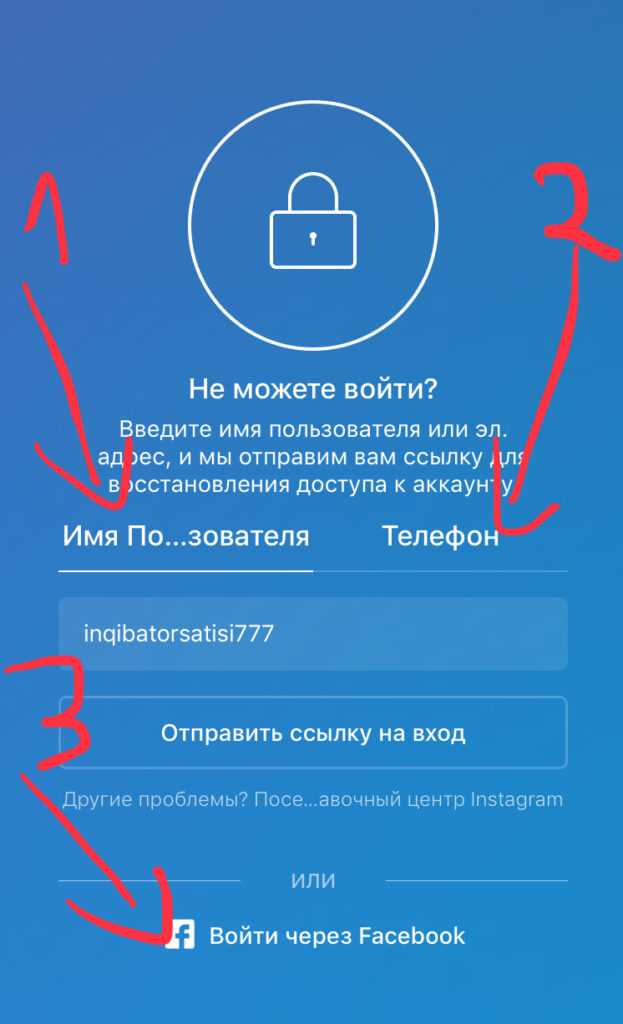
После заполнения формы вы увидите флажок.
Флажок говорит «Я понимаю и хочу продолжить».
Эта форма предназначена для учетных записей Instagram, которые нарушают интеллектуальную собственность или публикуют мошеннический/вводящий в заблуждение контент.
В противном случае вам необходимо использовать эту форму: https://www.facebook.com/help/contact/606967319425038.
Тем не менее, вы можете отправить форму, если считаете, что ваша учетная запись была отключена по ошибке или без какой-либо причины.
К сожалению, если вы нарушили одно или несколько правил сообщества Instagram более одного раза, вы не сможете восстановить свою учетную запись.
Тем не менее, выберите «Я понимаю и хочу продолжить» и нажмите «Отправить», чтобы продолжить.
3. Предоставьте свою контактную информацию и содержание по номеру
После того, как вы нажмете «Отправить», форма расширится.
Есть пара разделов, которые вам нужно заполнить.
Сюда входят «Контактная информация» и «Спорный контент».
Во-первых, введите свое полное имя в поле «Ваше имя (имя и фамилия)».
Например, если ваше полное имя «Джон Доу», введите «Джон Доу».
Во-вторых, введите свой адрес электронной почты в поле «Адрес электронной почты».
Желательно ввести адрес электронной почты, связанный с вашей учетной записью Instagram.
В разделе «Спорное содержание» вам необходимо объяснить спорное содержимое.
В поле «Ваше имя пользователя в Instagram» введите свое имя пользователя в Instagram.
Например, если ваше имя пользователя в Instagram «followchainorg», введите «followchainorg».
Затем вам нужно объяснить содержание, о котором идет речь, в поле «Пожалуйста, объясните, почему вы считаете, что содержимое не должно быть удалено».
Вот пример объяснения (если вы считаете, что контент был удален по ошибке): «Привет, мой аккаунт в Instagram был отключен по ошибке. Я не публиковал контент, нарушающий принципы сообщества Instagram».
Я не публиковал контент, нарушающий принципы сообщества Instagram».
После того, как вы предоставили пояснения по обсуждаемому содержимому, прокрутите форму вниз и перейдите к следующему шагу.
4. Заполните форму и отправьте ее
После прокрутки формы вы увидите разделы «Приложение» и «Декларация».
В разделе «Вложение» вы можете загрузить контент, который был удален по ошибке.
Допустимые форматы файлов: JPG, GIF, PNG, TIFF и PDF.
Далее вам необходимо подтвердить, что вы хотите отправить форму.
Для этого выберите «Мой контент был удален из-за нарушения Условий использования Instagram, и я считаю, что этот контент не должен был удаляться».
Затем введите свое полное имя в поле «Электронная подпись».
Наконец, нажмите «Отправить», чтобы отправить форму.
5. Дождитесь электронного письма от Instagram и ответьте фотографией.
Instagram отправит вам электронное письмо через несколько часов после отправки формы.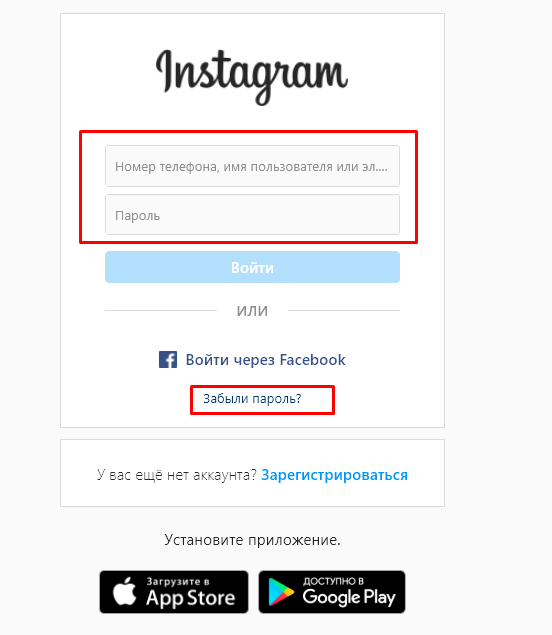
Следовательно, вам необходимо периодически проверять свою электронную почту.
Если вы не получили электронное письмо от Instagram, обязательно проверьте папку «Входящие» для спама.
В письме говорится, что вам нужно отправить ответ с фотографией, на которой вы держите рукописный код.
В письме будет сгенерирован код.
Во-первых, запишите код на листе бумаги.
Во-вторых, сфотографируйте себя с написанным от руки кодом.
Наконец, ответьте на письмо Instagram, прикрепив фотографию.
Убедитесь, что фотография четкая и включает все ваше лицо.
6. Подождите, пока Instagram повторно активирует вашу учетную запись
После того, как вы отправили свою фотографию с написанным от руки кодом, вам нужно дождаться, пока Instagram проверит ее.
Instagram обычно рассматривает вашу фотографию в течение 3-5 дней.
Однако это может занять больше времени из-за отсутствия рецензентов.
Следовательно, вам необходимо периодически проверять свою электронную почту на наличие электронной почты Instagram.
В случае успеха вы получите электронное письмо от Instagram с сообщением , что ваша учетная запись была повторно активирована!
Имейте в виду, что если вы нарушили одно или несколько правил сообщества Instagram более одного раза, ваша учетная запись может быть заблокирована навсегда, и вы не сможете ее восстановить.
В этом случае вам нужно создать новую учетную запись Instagram и начать заново.
Сколько времени нужно, чтобы восстановить отключенную учетную запись в Instagram?
Если вы временно отключили свою учетную запись Instagram, вы можете восстановить ее, войдя в нее.
С другой стороны, если ваша учетная запись Instagram была отключена из-за нарушения, может потребоваться от 3 до 5 дней , чтобы получить его обратно после того, как вы отправили форму «Мой аккаунт Instagram был деактивирован».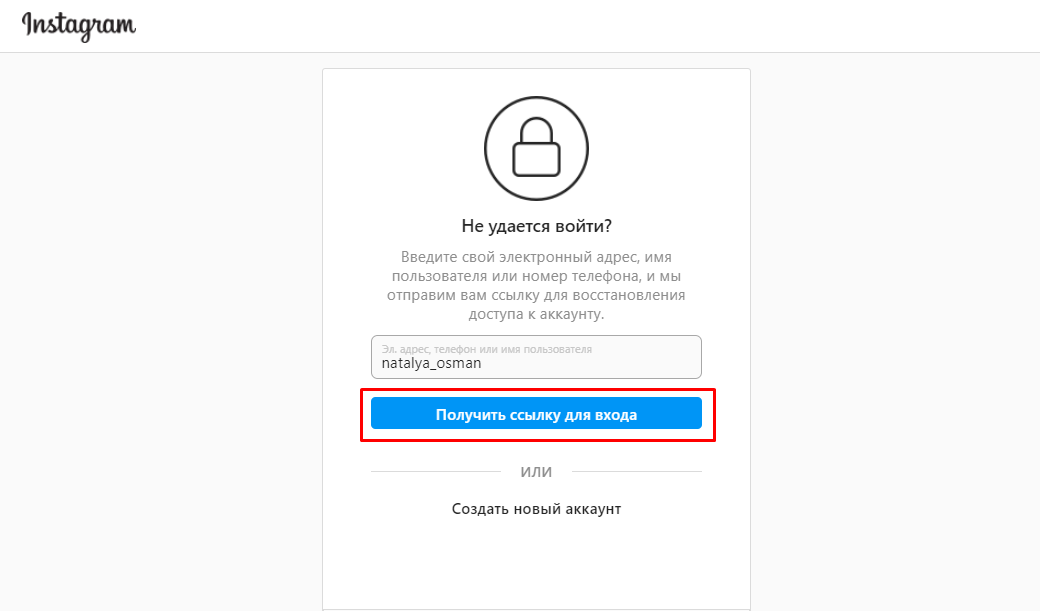
Однако это может занять больше времени из-за отсутствия рецензентов.
Тем не менее, если ваша учетная запись будет удалена, вы не сможете ее восстановить.
Почему Instagram отключает учетные записи?
Instagram отключает учетные записи из-за неоднократных нарушений правил сообщества.
Если вы нарушили одно или несколько правил сообщества Instagram, ваша учетная запись может быть отключена.
Однако некоторые пользователи сообщили, что их учетные записи были отключены по ошибке.
В большинстве случаев это связано с использованием сторонних приложений или инструментов.
Можно ли вернуть удаленную учетную запись Instagram?
Нет, вы не можете вернуть удаленную учетную запись Instagram.
Как только ваша учетная запись будет удалена, она будет удалена из базы данных Instagram.
В результате служба поддержки Instagram не сможет получить его для вас.
Следовательно, у вас нет другого выбора, кроме как создать новую учетную запись Instagram.
Заключение
Если ваш аккаунт в Instagram был взломан или отключен — вы не одиноки.
Многие пользователи сталкиваются с той же проблемой, что и вы.
На самом деле, многие учетные записи Instagram неправомерно отключены.
Если ваша учетная запись Instagram была отключена неправомерно — не волнуйтесь, вы можете восстановить ее.
Однако может пройти несколько дней, прежде чем вы сможете
После того, как вы отправили свою фотографию с кодом подтверждения, команда Instagram должна ее просмотреть.
Процесс проверки может занять от нескольких дней до нескольких недель.
Тем не менее, вы можете восстановить свою учетную запись Instagram, не заполняя форму «Моя учетная запись Instagram была деактивирована».
Некоторые пользователи сообщили, что им удалось вернуть свои отключенные учетные записи Instagram , получив код безопасности.
Если вам не предлагается отправить код безопасности на ваш номер телефона, вы можете попробовать войти в свою учетную запись в браузере (например, Safari, Chrome).



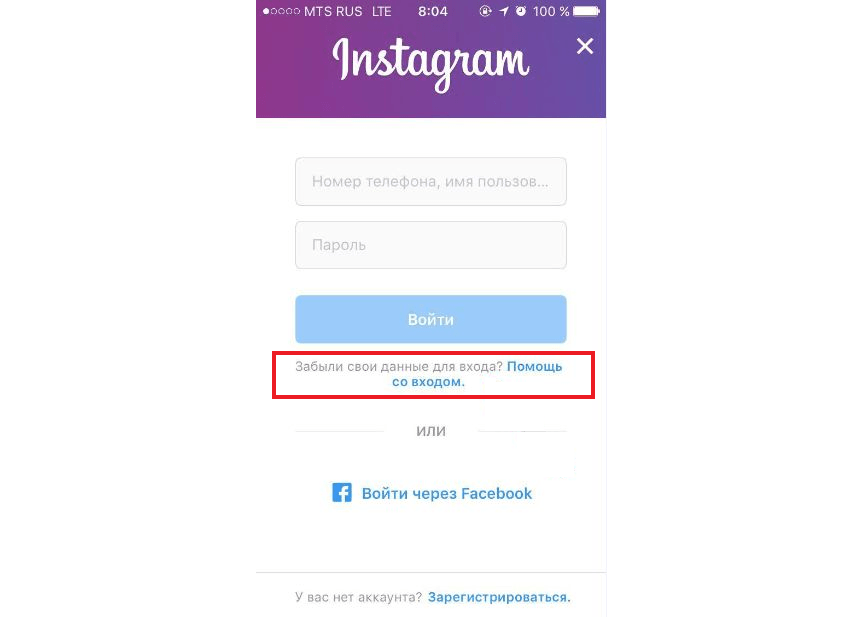

 Нажмите там, где написано После .
Нажмите там, где написано После .